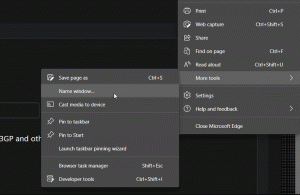Promijenite zadanu radnju kada počnete tipkati u Windows 10 File Exploreru
Kada nešto upišete u File Explorer u sustavu Windows 10, prema zadanim postavkama bit će odabrana stavka s nazivom koji počinje slovom ili brojem koji ste upisali u trenutno otvorenoj mapi ili pogonu. Na primjer, ako istražujete C:\, možete pritisnuti Pro da biste skočili izravno na C:\Program Files. Moguće je prilagoditi ovo ponašanje u sustavu Windows 10. Dakle, umjesto odabira datoteke, vrši se pretraživanje. Windows 10 File Explorer nudi dvije mogućnosti koje mogu promijeniti ponašanje prozora Explorera nakon unosa s tipkovnice. U ovom članku ćemo vidjeti kako pristupiti i promijeniti ove opcije.
Oglas
Za promjenu zadane radnje kada počnete tipkati u prozoru Explorera, upotrijebite Opcije mape i pretraživanja konfiguracijski dijalog dostupan izravno iz File Explorera.
Slijedite ove jednostavne korake:
- Otvorite File Explorer.

- Kliknite Datoteka - > Promijeni mapu i opcije pretraživanja:

- Otvorit će se prozor s opcijama mape, prebacite se tamo na Pogled tab.

- Pomičite se prema dolje po popisu opcija dok ne pronađete nazvanu stavku Prilikom upisivanja u prikaz popisa.

- Ako ovu opciju postavite na "Odaberi upisanu stavku u prikazu", Explorer će skočiti na stavku u mapi čiji ste naziv upisali u otvorenom prozoru.
Na primjer, pogledajte rezultat kada upišem "pic" na sljedećoj snimci zaslona:
- Ako ovu opciju umjesto toga postavite na "Automatski upišite u okvir za pretraživanje", Explorer će poslati vašu unesite tipkovnicu u okvir za pretraživanje u naslovnoj traci i počnite tražiti ono što ste upisali odmah.

Na primjer, ovo je rezultat kada je ova opcija omogućena:
Pogledajte sljedeći video:
Savjet: možete pretplatite se na Winaero na Youtubeu.
To je to. Prema zadanim postavkama File Explorer koristi opciju "Odaberi upisanu stavku u prikazu". Možete koristiti tipkovnički prečac Ctrl+E za pomicanje fokusa u okvir za pretraživanje. Isto može se izvesti u sustavu Windows 8.